Gmail wurde mit neuen Funktionen und einer neuen Benutzeroberfläche überarbeitet. Google hat Ihnen die Möglichkeit gegeben, sich für die Nutzung des neu gestalteten Gmail zu entscheiden oder abzumelden. Wenn Sie sich angemeldet haben, können Sie einen neuen vertraulichen Modus verwenden. In diesem Beitrag werden wir über den vertraulichen Modus in Gmail sprechen und wie er nützlich ist.
Vertraulicher Modus in Gmail:
Im vertraulichen Modus können Gmail-Benutzer E-Mails zur Selbstvernichtung (E-Mails, die nach einem bestimmten Zeitraum ablaufen) an Gmail und auch an Benutzer von E-Mail-Diensten von Drittanbietern senden. Das heißt, wenn Sie den vertraulichen Modus aktiviert haben und eine E-Mail versendet haben, wird die E-Mail und die mitgesendeten Anhänge nach einer gewissen Zeit vom Empfänger nicht mehr abgerufen.
Warum vertraulicher Modus?
Der vertrauliche Modus kann gewählt werden, um vertrauliche Informationen zu schützen. Wenn eine solche E-Mail gesendet wird, kann der Empfänger die E-Mail nicht weiterleiten, herunterladen, drucken oder löschen. Sie erhalten jedoch eine Benachrichtigung über das Ablaufdatum dieser E-Mail.
Lesen Sie auch:-
10 schnelle Gmail-Tipps und -Tricks zur Steigerung ... Gmail-Tipps und -Tricks zur Steigerung der Produktivität helfen Ihnen nicht nur, ein Profi zu werden. Spart aber auch Zeit...
Schritte zum Aktivieren des vertraulichen Modus in Gmail
Der vertrauliche Modus ist eine großartige Möglichkeit, eine E-Mail zu senden, ohne sich Sorgen machen zu müssen, dass vertrauliche Informationen preisgegeben werden. Um die Funktion zu aktivieren, müssen Sie zuerst die überarbeitete Gmail-Benutzeroberfläche aufrufen.

Schritt 1: Melden Sie sich bei Gmail an und klicken Sie auf Verfassen.
Schritt 2: Entwerfen Sie Ihre E-Mail und fügen Sie bei Bedarf Anhänge hinzu.

Schritt 3. Jetzt müssen Sie den vertraulichen Modus aktivieren (ein Vorhängeschloss mit Timer-Symbol).
Schritt 4: Sie müssen ein Ablaufdatum festlegen, wählen Sie ein Datum von heute bis fünf Jahre.
Schritt 5: Sie können auch den SMS-Passcode aktivieren. Klicken Sie nun auf Speichern, um die Änderungen zu speichern.
Schritt 6: Nachdem Sie die Einstellungen angepasst und auf Senden geklickt haben, fordert Gmail Sie auf, die Telefonnummer des Empfängers einzugeben, da Google einen Passcode sendet.
Wenn der Empfänger den Passcode eingibt, kann er auf die E-Mail zugreifen. Das ist es! Auf Ihre sensiblen E-Mails und Anhänge kann für eine bestimmte Zeit zugegriffen werden.
Wenn der Empfänger die neue Gmail-Benutzeroberfläche verwendet, wird die E-Mail sofort in seinem Posteingang angezeigt. Wenn der Empfänger eine alte Version von Gmail verwendet, erhält er einen Link zu vertraulichen E-Mails, der in einem neuen Tab angezeigt wird.
Lesen Sie auch:-
So deaktivieren Sie die irritierenden neuen Funktionen von Gmail Lesen Sie dies, um mehr über die neuen Funktionen von Gmail zu erfahren. Wenn Ihnen die Benutzeroberfläche und die hinzugefügten Funktionen nicht gefallen,...
SMS-Passcode-Verifizierung
Immer wenn Sie eine E-Mail mit sensiblen Informationen senden, können Sie die Informationen weiter schützen und sicherstellen, dass der einzige Empfänger die E-Mail erhält. Dazu können Sie die Option aktivieren, bei der der Empfänger den per SMS erhaltenen Passcode eingeben muss. Wenn der Empfänger kein Gmail-Nutzer ist, wird die OTP-Verifizierung durchgeführt, auch wenn keine Passcode-Einstellung ausgewählt ist.
Erlaubnis zum Zugriff auf vertrauliche E-Mails ablehnen
Wenn Sie eine E-Mail an einen falschen Empfänger gesendet haben, können Sie den Zugriff auf die vertrauliche E-Mail verweigern. Alles, was Sie tun müssen, ist, Gesendet zu navigieren -> Gewünschte E-Mail suchen. Wählen Sie die Option zum Entfernen des Zugriffs aus.
Das Gmail mit vertraulichem Modus kann an jeden weitergeleitet werden, aber nur der Empfänger erhält den Link und greift darauf zu. Wenn jemand, den Sie nicht sehen sollten, die E-Mail erhalten hat, werden Sie aufgefordert, die Anmeldeinformationen einzugeben, um fortzufahren
Auf diese Weise können Sie den vertraulichen Modus in Gmail verwenden. Senden Sie also E-Mails im vertraulichen Modus und aktivieren Sie E-Mails zur Selbstzerstörung an jeden. Ist es nicht erstaunlich? Was denken Sie? Äußere deine Gedanken in den Kommentaren unten.

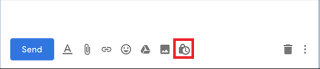




![So deaktivieren Sie Benachrichtigungen in Microsoft Teams [AIO] So deaktivieren Sie Benachrichtigungen in Microsoft Teams [AIO]](https://cloudo3.com/resources8/images31/image-2249-0105182830838.png)





![Bedingte Formatierung basierend auf einer anderen Zelle [Google Tabellen] Bedingte Formatierung basierend auf einer anderen Zelle [Google Tabellen]](https://cloudo3.com/resources3/images10/image-235-1009001311315.jpg)